Programas para editar vídeos GoPro gratuitamente
Se você está procurando programas de edição de vídeo GoPro gratuitos, então esta é exatamente a seção do tutorial que é certa para você: na verdade, abaixo vou listar uma série de software livre quase certamente capaz de atender às suas necessidades.
GoPro Player (Windows 10 / macOS)

GoPro Player, como o nome indica, é o software de computador oficial disponibilizado pela GoPro. Disponível gratuitamente para Windows 10 (na versão beta) e macOS 10.14 e versões posteriores, é um programa dedicado principalmente à exportação de vídeos 4 ° filmados com o uso de câmeras no formato MP360 GoPro MAX, para poder processá-los posteriormente com outro software compatível.
No entanto, GoPro Player também possui algumas opções básicas de edição para aplicar a filmes processados: enquadramento, corte, alinhamento e extração de quadros, para citar alguns.
Para obter o GoPro Player, conectado ao site oficial da GoPro, clique na caixa dedicada a GoPro Player e pressione o botão dedicado ao sistema operacional que você está usando, para obter o arquivo de instalação do programa (no Windows) ou abra a página apropriada da Mac App Store (no macOS).
Neste ponto, se você empregar Windows, Comece o file.msi obtido, clique no botão Próximo, coloque a marca de seleção ao lado do item Aceito os termos do Contrato de Licença e pressione os botões Próximo, Instalar, Sim e Terminar, para concluir a configuração e iniciar o programa.
Se o seu é um Mac, deveria ter aberto em vez disso, após o "clique" no botão dedicado ao macOS, a tela apropriada do Mac App Store: em seguida, clique nos botões Ottieni e Instalar, introduzir o senha do seu ID Apple, se necessário, e aguarde a conclusão da instalação do software, que você pode abrir imediatamente após pressionar o botão Apri (ou por meio do ícone adicionado ao macOS Launchpad).
Neste ponto, os procedimentos são os mesmos em ambos os sistemas operacionais. Primeiro, se não você deseja enviar dados analíticos para GoPro para ajudar a melhorar o produto e a experiência, remova a marca de seleção da caixa que aparece abaixo e clique em Conteúdo aberto e selecione o arquivo de vídeo no qual trabalhar, em . 360 o .MP4. No Mac, você também pode pegar arquivos diretamente da câmera, usando o menu Importar> Importar da câmera, que reside no topo.
Depois de abrir o filme no programa, use a linha do tempo na parte inferior para navegar dentro dele; para reproduzir o vídeo, clique no botão JOGAR, localizado à esquerda.
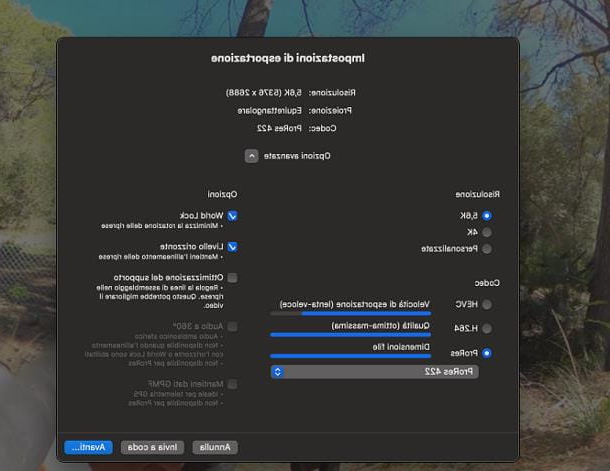
Para cortar uma parte do vídeo, clique no botão que descreve alguns tesoura, use o controle deslizante azul para definir a duração do clipe a ser cortado e, quando terminar, clique no símbolo (✓), confirmar; para alterar o enquadramento da imagem, clique no botão com um visor, localizado no centro; para extrair o quadro atual, clique no símbolo panorama localizado à direita.
Se desejar, use os botões localizados à direita para zoom, rodar o Realinhar vídeo; finalmente, você pode encontrar opções relacionadas a World Lock e nível do horizonte clicando no botão que descreve um losango cortado, localizado no canto inferior direito.
Assim que as alterações forem concluídas, você pode salvá-las no arquivo atual usando o menu Arquivo> Salvar GoPro Player; se, por outro lado, deseja exportar o vídeo no formato MP4, clique no menu Arquivo> Exportar, então no item dedicado a opções avançadas e usar as opções propostas para definir o resolução do filme, o codec para usar e o opções de alinhamento.
Quando terminar, clique no botão para a frente, indica o nome e localização do arquivo em que deseja exportar o filme e clique no botão ressalva, para iniciar a codificação (o que pode levar algumas horas, dependendo da potência do seu computador e da duração do filme).
DaVinci Resolve (Windows / macOS)
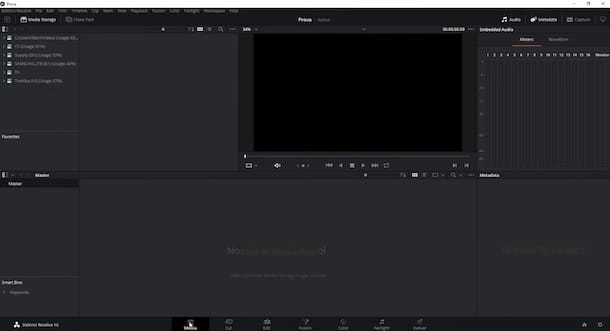
Outro ótimo software que você pode usar para editar imagens de vídeo via GoPro é DaVinci Resolve, um editor de vídeo de nível profissional, disponível para Windows e macOS, que inclui vários recursos avançados, incluindo a capacidade de gerenciar filmes mesmo em altas resoluções, de até 8K.
Basicamente, DaVinci Resolve é um programa gratuito, porém uma versão paga está disponível (custos 269€), que permite recursos adicionais, incluindo vários plug-ins ResolveFX / FairlightFX, ferramentas de correção de cores HDR, ferramentas para manipulação 3D estereoscópica e a opção de colaboração multiusuário.
O programa pode ser utilizado para manipular arquivos de vídeo com enquadramento estático, mas não 360 ° (com extensão .360) gerados através da GoPro MAX: neste último caso, os videoclipes devem ser previamente convertidos para o formato MP4, utilizando o programa oficial GoPro Player, sobre o qual falei há pouco.
Para baixar o DaVinci Resolve, conectado ao site oficial do programa, clique no botão Descarga e clique no botão que melhor se adapta ao sistema operacional do seu computador, no painel esquerdo do painel que se abre (chamado DaVinci Resolve [número da versão]) Posteriormente, preencha o formulário que é proposto a você fornecendo os dados solicitados (nome, sobrenome, email, telefone, país e cidade) e clique no botão Registre-se e faça o download, para iniciar o download do arquivo de instalação do programa.
Assim que o download for concluído, se você usar Windows, extraia o pacote .ZIP obtido em qualquer pasta e execute o arquivo .exe que está dentro dela; então clique nos botões Sim, Instalar e Próximo, coloque a marca de seleção ao lado da caixa Aceito os termos do Contrato de Licença e finalmente pressione os botões Próximo duas vezes seguidas, Instalar, Terminar e OK.
Se, por outro lado, o seu é um Mac, abra o pacote .dmg obtido anteriormente, clique duas vezes no ícone Instalar Resolve XYZ que reside na janela que se abre e clica no botão Continuando três vezes consecutivas, depois em Aceitar e Instalar.
Finalmente, digite o senha da administração do Mac no campo apropriado, clique no botão Instalar software e finalizar tudo pressionando os botões perto e mudança.
Se você precisar de mais esclarecimentos sobre as etapas que acabamos de ver, recomendo a leitura do meu tutorial inteiramente dedicado à instalação do DaVinci Resolve.
Assim que a configuração do programa estiver concluída, inicie-o a partir de menu Iniciar Windows ou de Plataforma de lançamento macOS, clique no botão Novo projeto localizado na janela de boas-vindas do software, para iniciar um novo projeto, em seguida, abra o menu Envie o (localizado no canto superior esquerdo) e use a opção para importe o vídeo para selecionar o filme de seu interesse.
Depois de concluída a importação, use as ferramentas disponíveis no editor para aplicar as alterações desejadas: na parte superior da janela estão os menus que permitem chamar os comandos de edição (recorte, rotação, extração e assim por diante), enquanto Localizados um pouco mais abaixo, eles permitem que você selecione efeitos, sons, transições e outros elementos para adicionar ao clipe.
À esquerda, você encontra a lista de conteúdos multimídia que fazem parte do projeto (e adicionar novos), na parte inferior está a linha do tempo e, à direita, há uma barra de funções, que muda de acordo com a ferramenta selecionada e mostra outras opções dedicadas ao mesmo.
Assim que terminar o seu trabalho, use o menu Arquivo> Salvar, para salvar tudo na forma de um projeto, ou o menu Arquivo> Exportar, para exportá-lo em qualquer formato compatível, com a codificação e resolução de sua preferência. Para saber mais sobre o DaVinci Resolve, convido você a ler a seção Videotutorial presente no site oficial do software, repleto de vídeos úteis para você dar os primeiros passos por dentro.
Outros programas para editar vídeos GoPro gratuitamente
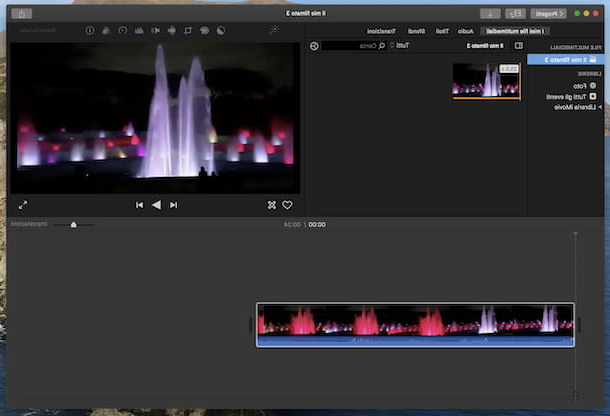
Como você diz? Você acha que as soluções que sugeri são válidas, mas você precisa conhecer outras programas de edição de vídeo GoPro gratuitos que são um pouco mais fáceis de usar, embora menos "poderosos"? Nesse caso, você ficará satisfeito em saber que a maioria dos editores de vídeo gratuitos disponíveis pode manipular filmes feitos com a GoPro (para a GoPro MAX com enquadramento de 360 °, você deve primeiro convertê-los para o formato estático, usando o GoPro Player) . Abaixo listarei os que, na minha opinião, são os melhores.
- Lightworks (Windows / macOS) - é um dos melhores softwares dedicado a quem tem um mínimo de experiência na área da edição de vídeo, o que, através das inúmeras ferramentas incluídas, permite obter resultados de nível profissional. Basicamente, é um programa gratuito, mas há uma versão paga que inclui alguns recursos adicionais (como a capacidade de criar conteúdo estereoscópico).
- Avidemux (Windows / macOS) - é um excelente programa de manipulação de vídeo, com uma interface bastante minimalista, mas não por esta falta de brilho em termos de funcionalidade. Entre outras coisas, Avidemux permite que você recorte e exporte partes de seu filme, aplique filtros e efeitos de vários tipos, transcodifique arquivos (ou seja, converta-os de um formato para outro) e muito mais. É gratuito e de código aberto.
- Wondershare Filmora (Windows) - este é um software de edição e edição de vídeo que permite editar videoclipes individuais, mesmo de forma incisiva, e editar vários filmes juntos, aplicando efeitos, transições, áudio e muito mais. A versão gratuita do software não tem limitações de qualquer espécie, exceto para a aplicação de marca d'água nos trabalhos realizados; para removê-lo, você precisa comprar a versão completa do programa, que custa € 44,99 / ano ou € 59,99 uma única vez.
- Editor de vídeo EaseUS (Windows) - é um programa de edição de vídeo com uma interface simples, mas funcional, projetado para montar vários clipes juntos em um único filme, aplicando efeitos, transições e outros elementos gráficos. Está disponível em duas versões: uma gratuita, que permite exportar vídeos com resolução máxima de 720p e aplicar marca d'água em seus trabalhos; e um pago, com preços a partir de € 17,97 / mês, o que elimina estas últimas limitações.
- iMovie (macOS) - é a solução oficial da Apple projetada para edição e edição de vídeo, incluída "padrão" em todos os Macs. Apesar da interface intuitiva e adequada até mesmo para pessoas inexperientes, o iMovie inclui muitas ferramentas de manipulação e edição de vídeo: filtros, efeitos, transições, áudio equalização, modificação de velocidade, estabilização, correção de cor e muito mais. Se você estiver interessado em aprender mais sobre como esse programa funciona, dê uma olhada no tutorial que dediquei ao assunto.
Programas para editar vídeos GoPro por uma taxa
Além das soluções gratuitas que mostrei até agora, existem inúmeros softwares de manipulação de vídeo cobertos por licença comercial, cheios de ferramentas e recursos dedicados à edição de filmes e clipes feitos em vários formatos, incluindo aqueles provenientes de câmeras GoPro.
Adobe Premiere Pro (Windows / macOS)
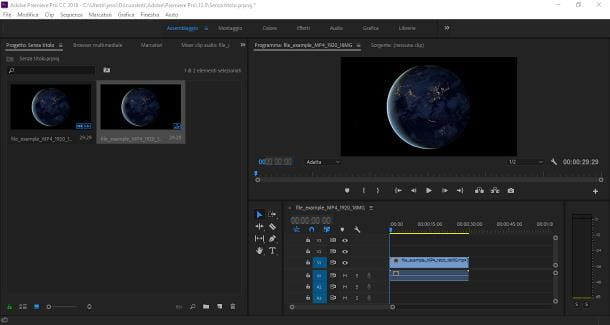
Em um guia dedicado a programas para editar vídeos GoPro por uma taxa não se pode deixar de mencionar Adobe Premiere Pro: é um programa comercial, disponível para Windows e macOS, que inclui uma enorme quantidade de ferramentas orientadas à manipulação (mas também à criação) de vários tipos de vídeos, incluindo os provenientes da GoPro (exceto os vídeos 360 graus, que deve ser previamente convertido ou gerenciado usando o plug-in GoPro FX Reframe).
Para aproveitar as vantagens do Adobe Premiere Pro, é necessário assinar Adobe Creative Nuvem, para o único produto (24,39 € / mês), ou para o uso de todo o software incluído no pacote (60,99 € / mês) Em qualquer caso, o programa pode ser experimentado gratuitamente por 7 dias, sem obrigações de renovação.
Assim, para baixar o programa, conectado ao seu site, clique no botão Versão de teste grátis na parte superior e depois no botão Ativar teste, localizado noAssinatura de seu interesse, entre os disponíveis.
Agora digite o seu email address no campo apropriado, clique no botão Continuando e escolha um método de pagamento entre os suportados (cartão de crédito ou PayPal) e indica as informações necessárias para completar a transação. Assim que o pagamento for concluído, defina o senha para usar para acessar o seu ID da Adobe, clique no botão Comece o teste gratuito e aguarde o download do pacote de instalação do programa para o seu computador.
Quando o download for concluído, abra o arquivo obtido e, se usar Windows, clique nos botões Sim e Continuando, para autenticar com sua ID Adobe; em seguida, indique seu nível de competência com o programa e clique nos botões Continuando e Comece a instalar, para concluir a configuração.
Se, por outro lado, você estiver usando MacOS, clique duas vezes noícone Adobe Premiere Pro anexado à janela que aparece, digite o senha do Mac no campo apropriado e clique nos botões OK e Continuando, para fazer login em sua ID Adobe. Para instalar o software, clique nos botões Continuando e Comece a instalar.
Quando a instalação estiver concluída, a janela inicial do Adobe Premiere Pro deve abrir na tela: feche o tutorial de boas-vindas, clique no botão Novo projeto (ou no menu Arquivo> Novo> Projeto, localizado no canto superior esquerdo) para criar um novo projeto vazio. Portanto, defina o nome do projeto e, se necessário, as configurações de vídeo, áudio e captura, se necessário, e clique no botão OK. Feito isso, use o menu Arquivo> Importar para selecionar o videoclipe no qual trabalhar.
Neste ponto, use as seções localizadas na parte superior para visualizar o modo de edição mais adequado para a operação que você pretende realizar: montagem, montagem, correção cor, Adição de efeito, modificação deauditivo, ou adicionar elementos de gráficos. Para cada seção, além de um visualizador (no centro) e uma linha do tempo (abaixo), a lista de arquivos multimídia importados para o projeto (à esquerda) e uma série de ferramentas específicas também estão disponíveis, dependendo da funcionalidade e / ou o item selecionado (direita).
Quando estiver satisfeito com seu trabalho, vá para o menu Arquivo> Exportar> Arquivos de mídia e, usando as opções oferecidas a você, defina o formato exportação de arquivo, o codificação para aplicar e as opções de renderização e corte. Quando terminar, clique no primeiro nome De saída de arquivo, para escolher a pasta de destino e, em seguida, no botão Exportar, concluir.
Outros programas para editar vídeos GoPro por uma taxa
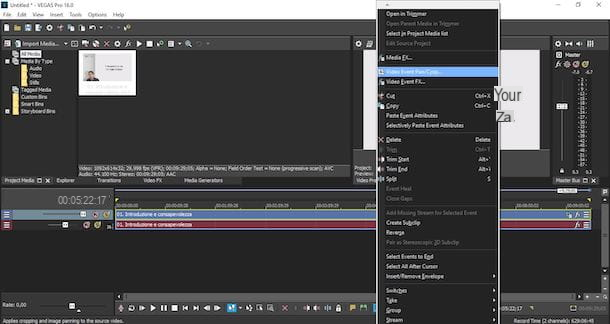
Se você acredita que as soluções que acabei de indicar não são muito adequadas às suas necessidades, saiba que existem inúmeros outros softwares pagos disponíveis, sempre dedicados à edição de clipes de câmeras GoPro (e não apenas), que valem a pena experimentar: Aqui estão alguns deles.
- Sony VEGAS Pro (Windows) - é um grande software dedicado à manipulação de vídeo, que inclui uma grande quantidade de funções e efeitos, caracterizado por uma interface que pode ser utilizada tanto por novatos como por profissionais. Custa € 16,67 / mês ou € 299 uma vez e pode ser experimentado gratuitamente durante 30 dias. Mais informações aqui.
- Lightworks Pro (Windows / macOS) - é a versão paga do famoso software Lightworks, do qual já falei anteriormente, que inclui ferramentas adicionais como a capacidade de criar conteúdo estereoscópico, criar arquivos para YouTube com resolução de até 4K UHD e use todos os formatos de exportação conhecidos. O Lightworks Pro tem um preço inicial de € 19,99 / mês.
- Corel VideoStudio Ultimate (Windows) - este é um software de edição de vídeo muito poderoso e completo, equipado com todas as ferramentas de que você precisa para manipular seus filmes com qualidade profissional. O VideoStudio Pro também inclui uma interface dedicada a iniciantes, o que simplifica muito o processo de edição de vídeo com menus e botões fáceis de entender. Custa € 89,99, mas em alguns períodos promocionais o preço pode ser descontado.


























